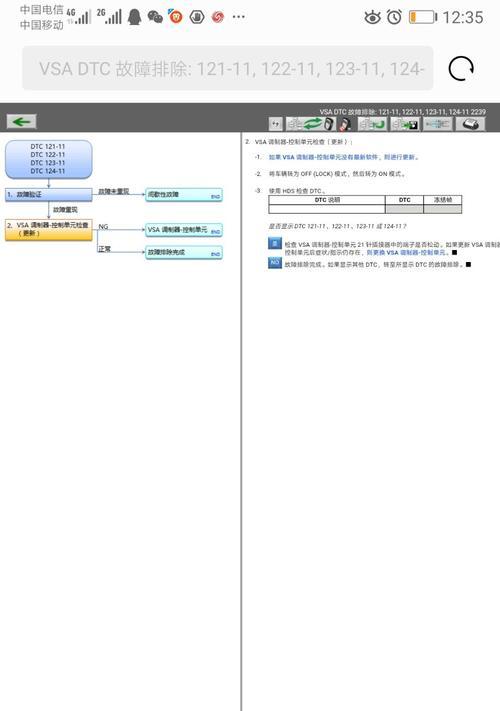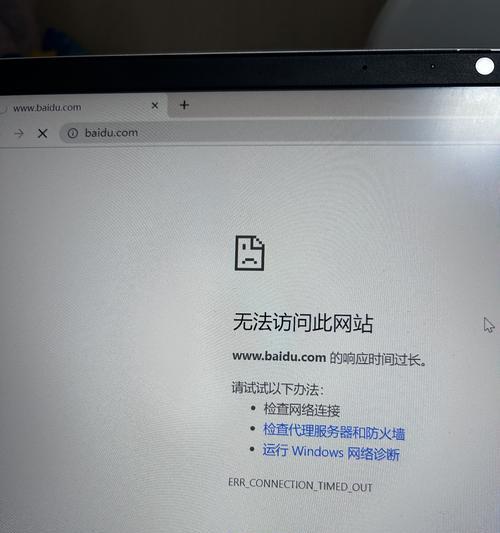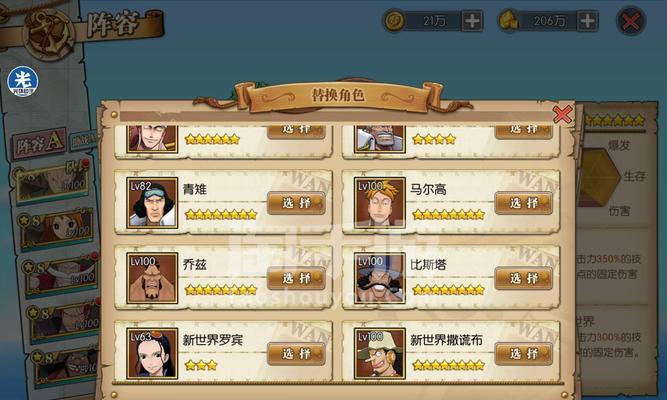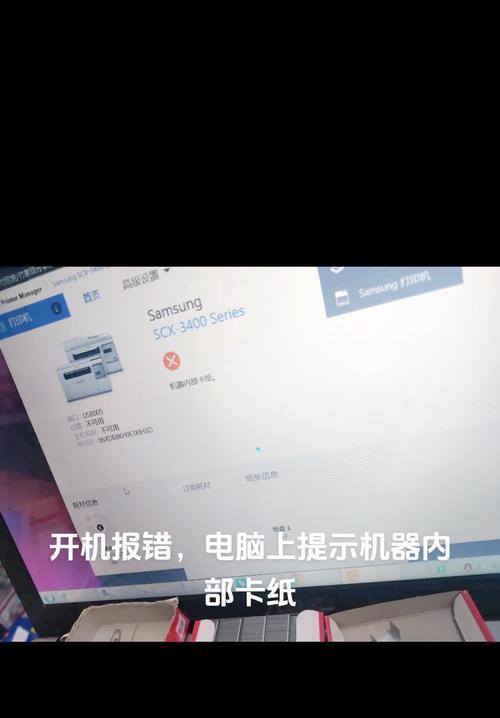在现代科技发达的今天,电脑成为了我们生活中不可或缺的一部分。其中,安装光碟程序是使用电脑的基本操作之一。无论是安装常用办公软件还是享受高清影音,正确地安装光碟程序都是至关重要的。本文将以Windows操作系统为例,详细介绍电脑如何安装光碟程序的步骤和注意事项,让您轻松学会如何进行光碟程序的安装。
一、检查硬件设备
1.确保电脑上有光驱设备。
2.确认光驱设备正常工作。
3.检查光驱设备是否与电脑连接良好。
二、准备安装光碟
1.将需要安装的光碟程序插入光驱。
2.等待电脑检测到光碟程序。
三、打开光碟内容
1.打开“我的电脑”或“此电脑”文件夹。
2.双击光驱图标,进入光碟程序的内容。
四、执行安装文件
1.在光碟程序内容中,找到以“.exe”或“.msi”为后缀的安装文件。
2.双击该文件,执行光碟程序的安装程序。
五、阅读并同意许可协议
1.在安装过程中,将会显示许可协议。
2.仔细阅读许可协议,并勾选“同意”选项。
六、选择安装目录
1.在安装过程中,会要求选择光碟程序的安装目录。
2.可根据个人需求选择合适的安装路径。
七、选择组件安装
1.有些光碟程序会提供选择安装哪些组件的选项。
2.根据需要选择需要安装的组件,然后点击“下一步”。
八、开始安装
1.点击“下一步”按钮,开始安装光碟程序。
2.安装过程中,请耐心等待,不要关闭安装窗口。
九、完成安装
1.安装完成后,会弹出安装成功的提示信息。
2.可以选择立即启动光碟程序或稍后手动启动。
十、检查程序运行
1.启动安装好的光碟程序,查看是否能正常运行。
2.如遇到问题,请根据提示进行相应操作。
十一、卸载光碟程序
1.如需卸载光碟程序,请进入控制面板。
2.找到光碟程序的卸载选项,执行相应的卸载操作。
十二、更新光碟程序
1.定期检查光碟程序的更新。
2.根据提供的更新方式,更新光碟程序至最新版本。
十三、光碟保养和使用
1.注意保护光碟的物理完整性,避免刮擦和弯曲。
2.定期清洁光碟,并妥善保管。
十四、备份重要数据
1.对于重要的光碟程序数据,建议定期进行备份。
2.可以使用U盘、硬盘或云存储等方式进行备份。
十五、注意事项和常见问题解决
1.安装过程中遇到问题时,请查阅光碟程序的帮助文档或官方网站。
2.如无法解决问题,请咨询专业技术人员或寻求客户服务支持。
通过本文的详细教程,您已经学会了如何在电脑上安装光碟程序。正确地安装光碟程序对于电脑的正常运行非常重要,希望本文能对您有所帮助。在进行光碟程序安装时,请确保硬件设备正常工作,选择合适的安装目录,并注意遵守许可协议。如遇到问题,请查阅帮助文档或咨询专业人员,祝您使用愉快!